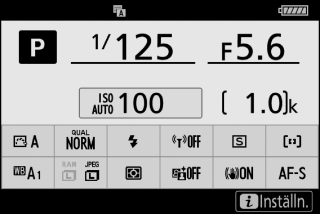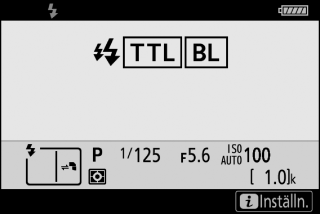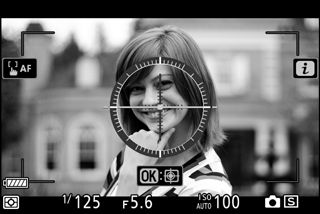Kamerareglage
I detta avsnitt beskrivs hur man använder olika kamerareglage och displayer.
- Sökaren
- Monitorlägesknappen
- Pekskärmskontroller
- DISP-knappen
- Sekundärväljaren
- AF-ON-knappen
- Kommandorattarna
- G-knappen
- i-knappen (i-ikonen)
- Funktionsknapparna (Fn1 och Fn2)
Sökaren
När du placerar ögat mot sökaren aktiveras ögonsensorn, vilket växlar displayen från monitorn till sökaren (notera att ögonsensorn också reagerar på andra föremål, såsom fingrar). Sökaren kan användas för menyer och bildvisning om så önskas.
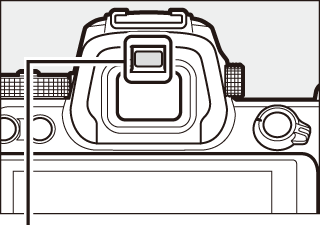
Ögonsensor
Dioptrijusteringskontrollen
För att fokusera i sökaren, lyft och vrid på dioptrijusteringskontrollen, var försiktig så att du inte oavsiktligt sticker in ett finger eller en nagel i ögat. Tryck in reglaget igen när fokus har justerats enligt dina önskemål.
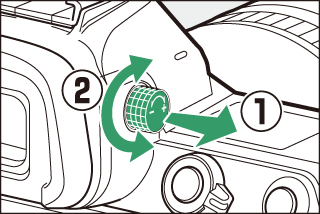
Längre tids användning
När du använder sökaren under en längre tid kan du justera sökarens ljusstyrka och nyans för att se bättre genom att välja Av för Anpassad inställning d8 (Tillämpa inställn. på livevisning).
Skärmlägesknappen
Tryck på skärmlägesknappen för att växla mellan visning i sökaren och på monitorn.
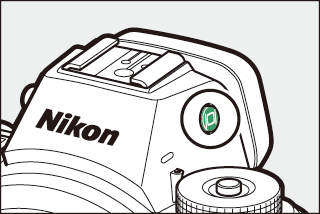
Tryck på skärmlägesknappen för att växla mellan visningarna på följande sätt.
-
Automatisk visningsomkopplare: Växlar displayen från monitorn till sökaren när du sätter ögat mot sökaren, och från sökaren till monitorn när du tar bort ögat.
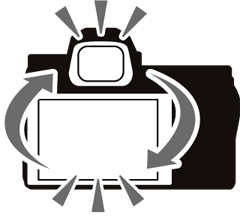

-
Endast sökare: Sökaren används för fotografering, menyer och bildvisning, monitorn förblir avstängd.


-
Endast monitor: Monitorn används för fotografering, menyer och bildvisning, sökardisplayen förblir avstängd även om du sätter ögat mot sökaren.


-
Prioritera sökaren: Kameran fungerar på samma sätt som existerande digitala SLR-kameror. När du placerar ögat mot sökaren slås sökaren på, och när du tar bort ögat från sökaren så stängs den av. I fotograferingsläge förblir monitorn avstängd, och i filmläge, under bildvisning eller medan menyer visas slås monitorn på när du tar bort ögat från sökaren.

Monitorläge
Du kan begränsa valet av monitorlägen som är tillgängliga med alternativet Begränsa val av monitorläge i inställningsmenyn.
Pekskärmskontroller
Pekskärmen kan användas för att justera kamerainställningar, fokusera och utlösa slutaren, visa bilder och filmer, mata in text och navigera i menyerna. Pekskärmskontroller är inte tillgängliga när sökaren används.
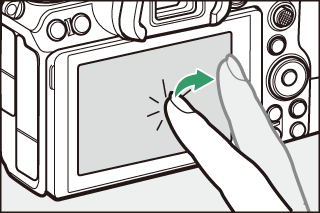
Fokusera och utlösa slutaren
Tryck på monitorn för att fokusera på den markerade punkten (pekskärms-AF). I fotoläge utlöses slutaren när du tar bort fingret från displayen (pekskärmsavtryckare).

Inställningarna för pekskärms-AF kan justeras genom att trycka på W-ikonen (0 Pekskärmsavtryckaren).
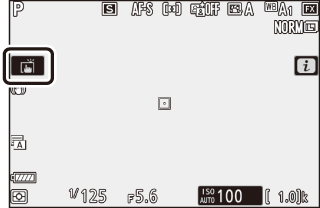
Justera inställningar
Tryck på markerade inställningar i displayen och välj önskat alternativ genom att trycka på ikoner eller skjutreglage. Tryck på Z eller tryck på J för att välja det valda alternativet och återgå till föregående display.
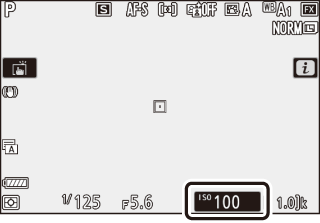
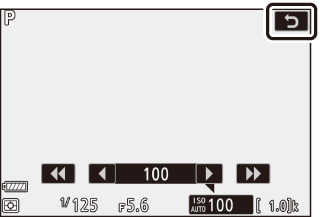
Bildvisning
Snärta åt vänster eller höger för att visa andra bilder i helskärmsläge.
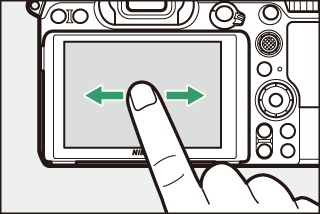
I helskärmsläge visas ett bildmatningsfält om du trycker längst ner på displayen. Dra fingretåt vänster eller höger över fältet för att snabbt bläddra till andra bilder.
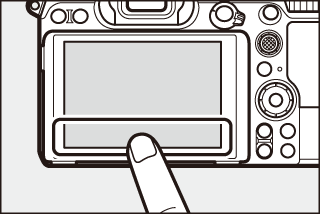
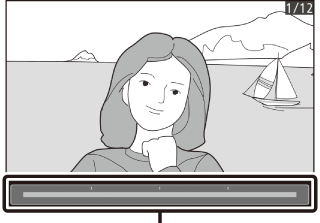
Bildmatningsfält
Använd dra ut och kläm ihop-gester för att zooma in och ut och dra för att bläddra. Du kan också trycka snabbt två gånger på displayen för att zooma in från helskärmsläge eller avbryta zoomningen.
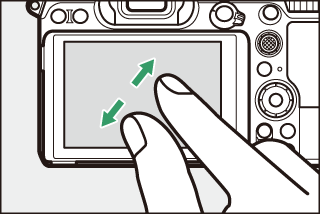
För att “zooma ut” till en miniatyrbildsvy, använd gesten kläm ihop i helskärmsläge. Använd kläm ihop och dra ut för att välja antalet bilder som visas från 4, 9 eller 72 bilder.
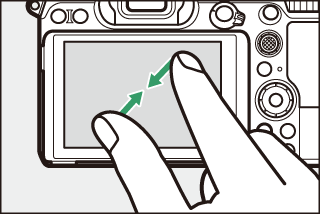
Filmvisning
Klicka på guiden på skärmen för att starta filmvisning (filmer indikeras med en 1-ikon). Tryck på displayen för att pausa eller fortsätta, eller tryck på Z för att återgå till helskärmsläge.
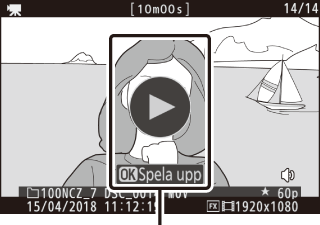
Guide
i-menyn
Tryck på i -ikonen för att visa i -menyn under fotografering (0 i knappen (i ikonen), i knappen).

Tryck på poster för att visa alternativen.
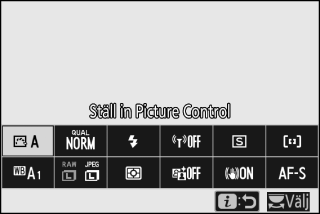
Textinmatning
När ett tangentbord visas kan du mata in text genom att trycka på tangenterna (för att bläddra mellan versal-, gemen- och symboltangentborden, klicka på knappen för tangentbordsval) eller flytta markören genom att klicka i textvisningsområdet.
Textvisningsområde
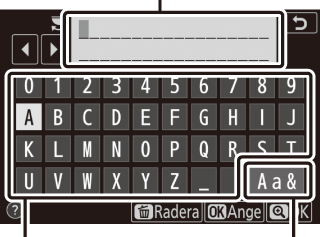
Tangentbordsfält
Tangentbordsval
Navigera i menyerna
Dra uppåt eller nedåt för att bläddra.
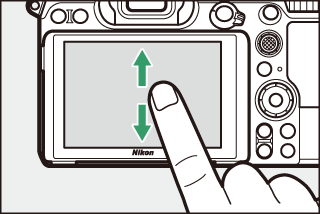
Tryck på en menyikon för att välja en meny.
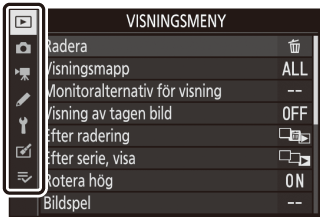
Tryck på menyalternativ för att visa alternativ, och tryck på ikoner eller skjutreglage för att ändra.
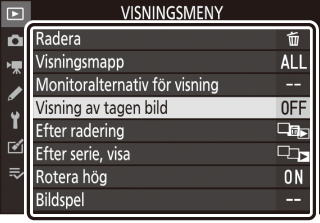

För att avsluta utan att ändra inställningar, tryck på Z.
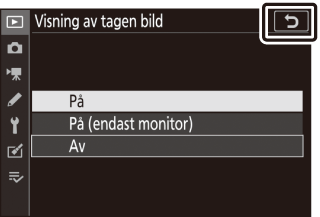
Pekskärmen
Pekskärmen reagerar på statisk elektricitet och kanske inte svarar om den täcks över med skyddande film från tredje part, om du trycker med naglarna eller bär handskar, eller om du trycker på flera ställen samtidigt. Använd inte våld och tryck inte på skärmen med vassa föremål.
Aktivera eller inaktivera pekskärmskontroller
Pekskärmskontrollerna kan aktiveras eller inaktiveras med alternativet Pekskärmskontroller i inställningsmenyn (0 Pekskärmskontroller).
DISP-knappen
Använd DISP-knappen för att visa eller dölja indikatorer på monitorn eller i sökaren.
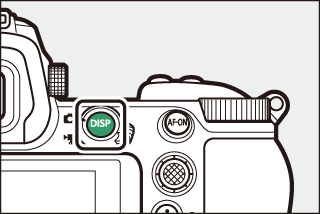
Fotoläge
I fotoläge, tryck på DISP-knappen för att växla displayen enligt följande:
Visas inte när Av är valt för Anpassad inställning d8 (Tillämpa inställn. på livevisning) eller På är valt för Överläggsfotografering i multiexponeringsläge.
Visas inte i sökaren.
Visas endast om en extra blixt SB-5000, SB-500, SB-400 eller SB-300 är monterad på tillbehörsskon eller en trådlös fjärrkontroll WR-R10 styr en blixtenhet via radioblixtstyrning.
Filmläge
I filmläge, tryck på DISP-knappen för att växla displayen enligt följande:
Sekundärväljaren
Använd sekundärväljaren som en joystick för att välja fokuspunkt, eller tryck mitt på sekundärväljaren för att låsa fokus och exponering (0 Sekundärväljaren, Låsa fokus och exponering).
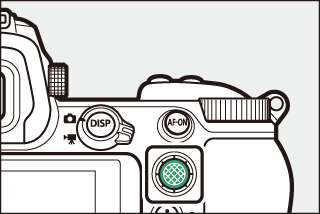
AF-ON-knappen
I autofokusläge kan AF-ON-knappen användas för att fokusera.
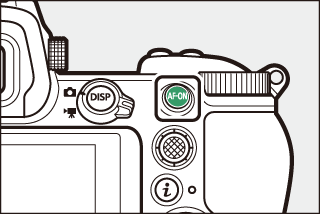
Kommandorattarna
Använd kommandorattarna för att justera slutartid eller bländare eller tillsammans med andra knappar för att ändra kamerainställningar.
Sekundär kommandoratt
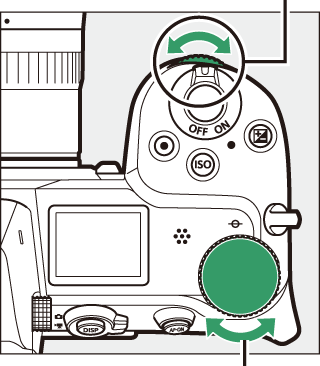
Primär kommandoratt
G-knappen
Visa menyerna genom att trycka på G-knappen.
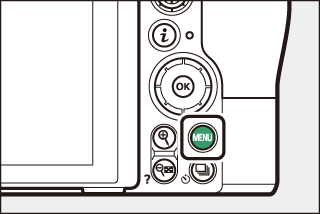
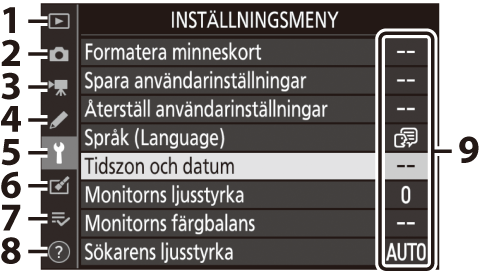
Använda menyerna
Du kan navigera i menyer med multiväljaren och J-knappen.
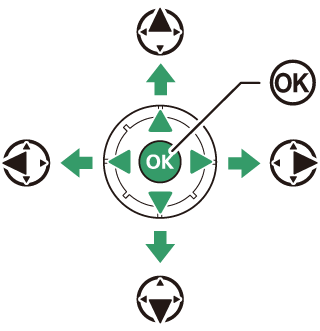
- 1: Flytta markören uppåt
- 3: Flytta markören nedåt
- 4: Avbryt och återgå till föregående meny
- 2: Välj markerat alternativ eller visa undermeny
- J: Välj markerat alternativ
-
Markera ikonen för den aktuella menyn.
Tryck på 4 för att markera ikonen för den aktuella menyn.
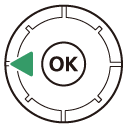
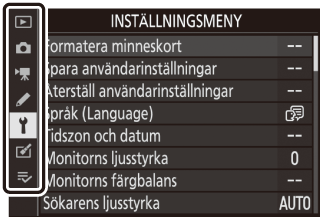
-
Välj en meny.
Tryck på 1 eller 3 för att välja önskad meny.
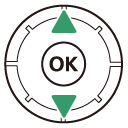
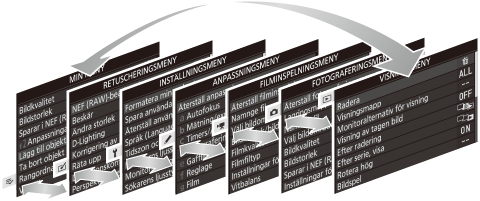
-
Placera markören i den valda menyn.
Tryck på 2 för att placera markören i den valda menyn.
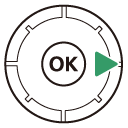
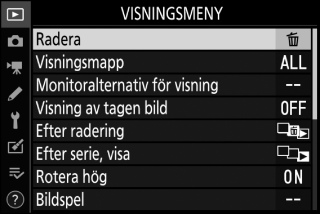
-
Markera ett menyalternativ.
Tryck på 1 eller 3 för att markera ett menyalternativ (alternativ som visas i grått är för närvarande inte tillgängliga och kan inte väljas).
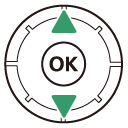

-
Visa alternativ.
Tryck på 2 för att visa alternativ för det valda menyalternativet.
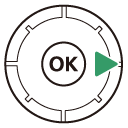
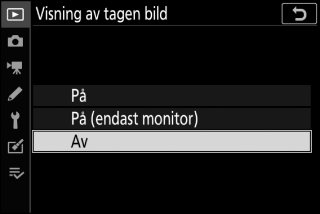
-
Markera ett alternativ.
Tryck på 1 eller 3 för att markera ett alternativ (alternativ som visas i grått är för närvarande inte tillgängliga och kan inte väljas).
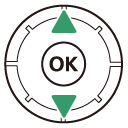
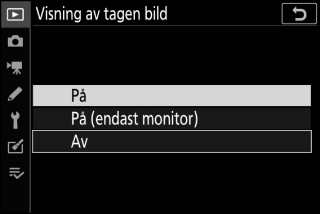
-
Välj det markerade alternativet.
Tryck på J för att välja det markerade alternativet. Tryck på G-knappen för att avsluta utan att göra ett val. Tryck in avtryckaren halvvägs för att stänga menyerna och återgå till fotograferingsläge.
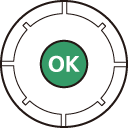
Du kan också navigera i menyerna med pekskärmskontroller (0 Navigera i menyernas).
d (Hjälp)-ikonen
Om en d-ikon visas i det nedre vänstra hörnet på displayen kan du visa en beskrivning av det valda alternativet eller menyn genom att trycka på W (Q)-knappen. Tryck på 1 eller 3 för att bläddra i texten, eller tryck på W (Q) igen för att återgå till menyerna.
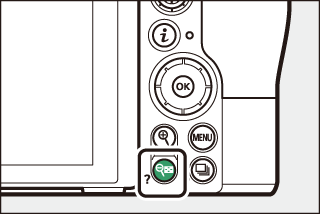

i-knappen (i-ikonen)
För snabb åtkomst till ofta använda inställningar, tryck på i-knappen eller tryck på i-ikonen i displayen.
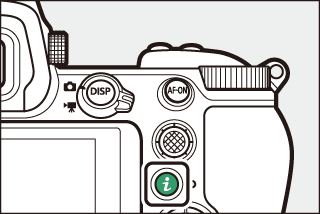
eller


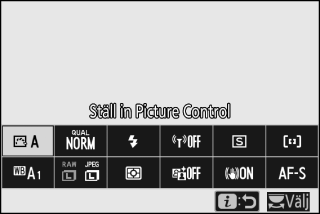
Tryck på önskat alternativ eller markera alternativ och tryck på J för att visa alternativen. Du kan även justera inställningar genom att markera alternativ och vrida på kommandorattarna. De alternativ som visas i fotoläge (0 i-menyn för fotoläge ) skiljer sig från de som visas i filmläge (0 Filmläge-i-menyn).
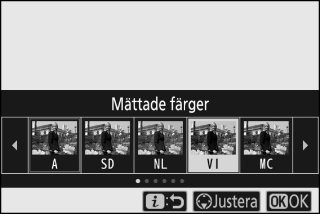
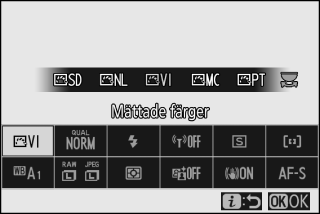
Tryck på i-knappen under visning för att visa en kontextberoende meny med ofta använda visningsalternativ.
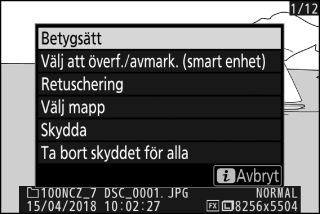
Anpassa i-menyn
De alternativ som visas i fotoläge-i-menyn kan väljas med Anpassad inställning f1 (Anpassa i-menyn).
-
Välj Anpassad inställning f1.
I anpassningsmenyn, markera Anpassad inställning f1 (Anpassa i-menyn) och tryck på J (för information om att använda menyerna, se “G-knappen”, 0 G-knappen).
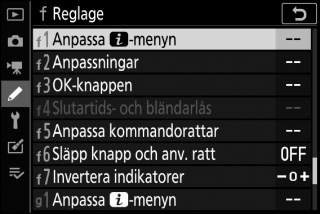
-
Välj en position.
Markera en position i den meny du vill redigera och tryck på J.
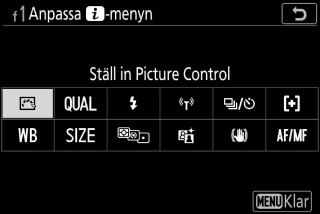
-
Välj ett alternativ.
Markera ett alternativ och tryck på J för att tilldela det till den valda positionen och återgå till menyn som visas i steg 2. Upprepa steg 2 och 3 efter önskemål.
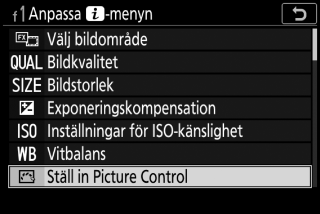
-
Avsluta.
Tryck på G-knappen för att spara ändringarna och avsluta.
Följande alternativ kan tilldelas till i-menyn för fotoläge:
- Välj bildområde
- Bildkvalitet
- Bildstorlek
- Exponerings-kompensation
- Inställningar för ISO-känslighet
- Vitbalans
- Ställ in Picture Control
- Färgrymd
- Aktiv D-Lighting
- Brusreducering för lång exp.
- Brusreduc. vid högt ISO
- Mätning
- Blixtläge
- Blixtkompensation
- Fokusläge
- AF-områdesläge
- Vibrationsreducering
- Automatisk gaffling
- Multiexponering
- HDR (stort dynamiskt omfång)
- Ljudlös fotografering
- Utlösarläge
- Anpassningar
- Exponerings-fördröjning
- Slutartyp
- Tillämpa inställn. på livevisning
- Delad zoomskärm
- Konturförstärkningar
- Monitorns/sökarens ljushet
- Bluetooth-anslutning
- Wi-Fi-anslutning
Filmläges-i-menyn kan anpassas med Anpassad inställning g1 (Anpassa i-menyn). De alternativ som är tillgängliga skiljer sig från de för fotoläge.
Funktionsknapparna (Fn1 och Fn2)
Knapparna Fn1 och Fn2 kan också användas för snabb åtkomst till valda inställningar under fotografering. Inställningarna tilldelade dessa knappar kan väljas med Anpassad inställning f2 (Anpassningar) och den valda inställningen justeras genom att trycka på knappen och vrida kommandorattarna. Med standardinställningarna används Fn1-knappen för vitbalans och Fn2-knappen för att välja fokus och AF-områdeslägen.
Fn1-knapp
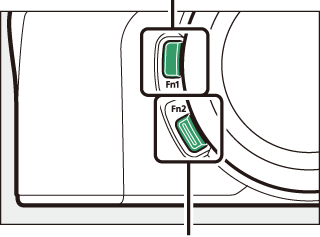
Fn2-knapp
Anpassa funktionsknapparna
Funktionsknapparnas funktion i fotoläge väljs med Anpassad inställning f2 (Anpassningar).
-
Välj Anpassad inställning f2.
I anpassningsmenyn, markera Anpassad inställning f2 (Anpassningar) och tryck på J (för information om att använda menyerna, se “G-knappen”, 0 G-knappen).
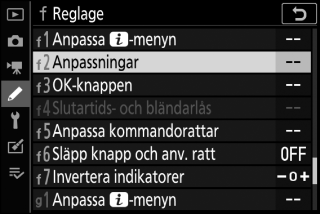
-
Välj en knapp.
Markera alternativet för önskad knapp och tryck på J. Välj Fn1-knapp för att välja funktionen för Fn1-knappen, Fn2-knapp för att välja funktionen för Fn2-knappen.
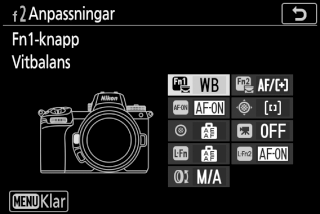
-
Välj ett alternativ.
Markera ett alternativ och tryck på J för att tilldela det till den valda knappen och återgå till menyn som visas i steg 2. Upprepa steg 2 och 3 för att välja funktionen för den återstående knappen.
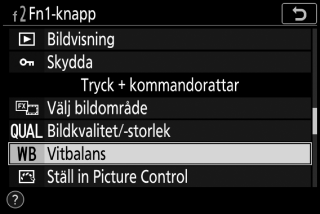
-
Avsluta.
Tryck på G-knappen för att spara ändringarna och avsluta.
Funktionerna som kan tilldelas till funktionsknapparna
Följande funktioner kan tilldelas till funktionsknapparna i fotoläge:
- AF-ON
- Endast AF-lås
- AE-lås (håll)
- AE-lås (återställ vid expon.)
- Endast AE-lås
- AE-/AF-lås
- FV-lås
- c inaktivera/aktivera
- Granska
- Matrismätning
- Centrumvägd mätning
- Spotmätning
- Högdagervägd mätning
- Gafflingsserie
- Val av synkroniserade slutare
- + NEF (RAW)
- Motivföljning
- Rutnät i inramning
- Zoom på/av
- MIN MENY
- Visa översta MIN MENY-alt.
- Uppspelning
- Skydda
- Välj bildområde
- Bildkvalitet/-storlek
- Vitbalans
- Ställ in Picture Control
- Aktiv D-Lighting
- Mätning
- Blixtläge/-kompensation
- Fokusläge/AF-områdesläge
- Automatisk gaffling
- Multiexponering
- HDR (stort dynamiskt omfång)
- Exponerings-fördröjning
- Slutartids- och bländarlås
- Konturförstärkningar
- Betygsätt
- Välj nr för icke-CPU-objektiv
- Ingen
Funktionsknapparnas funktioner i filmläge kan väljas med Anpassad inställning g2 (Anpassningar). De alternativ som är tillgängliga skiljer sig från de för fotoläge.